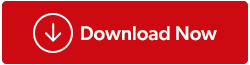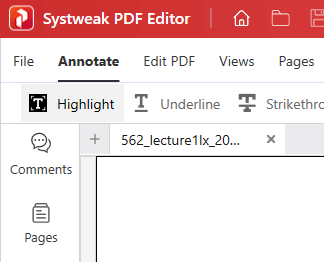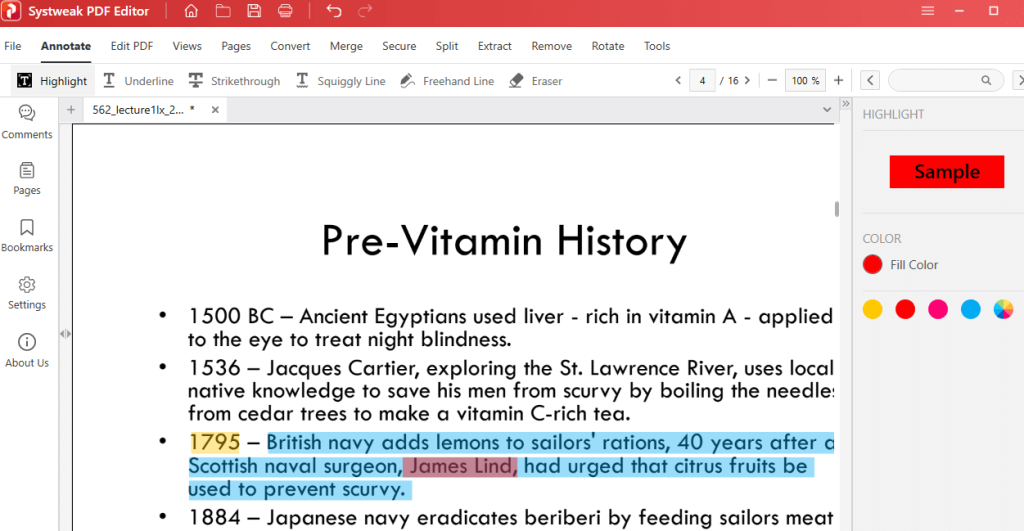Datoteka PDF je splošno sprejeta oblika zapisa dokumenta po vsem svetu, saj je videti enaka, ko do nje dostopate v kateri koli napravi. Ta stroga kakovost datoteke PDF je za mnoge koristna, saj pomanjkanje možnosti urejanja omogoča preprosto distribucijo brez možnosti spreminjanja. Vendar pa včasih želite urediti in spremeniti PDF, zlasti poudariti ali zatemniti nekaj besed in vrstic. Ta blog bo bralcem razložil, kako zatemniti besedilo PDF in ga poudariti s programom Systweak PDF Editor .
Preberite tudi: Kako uporabljati Systweak PDF Editor za urejanje in natančno nastavitev datotek PDF
Koraki, kako narediti PDF temnejši z urejevalnikom PDF Systweak
1. korak: Prenesite urejevalnik PDF Systweak z uradnega spletnega mesta ali kliknite spodnji gumb za prenos.
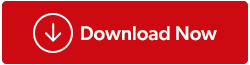
2. korak: Dvokliknite preneseno datoteko in zaženite postopek namestitve. Upoštevajte navodila na zaslonu za namestitev urejevalnika PDF Systweak.
3. korak: Ko je nameščena, zaženite aplikacijo. Preizkusna različica bo zdaj aktivirana za 7 dni s polnimi funkcijami. Pozneje lahko kupite to aplikacijo in nato vnesete registracijski ključ, da jo aktivirate.
4. korak: Kliknite zavihek Odpri PDF na levi plošči in izberite datoteko, ki jo želite zatemniti, tako da se pomaknete do lokacije datoteke prek Raziskovalca datotek.

5. korak: Ko je datoteka PDF izbrana in odprta, se bo naložila v vmesnik aplikacije Systweak PDF Editor.
6. korak: Nato v zgornji vrstici kliknite Annotate in nato med možnostmi pod zgornjim menijem izberite Highlight.
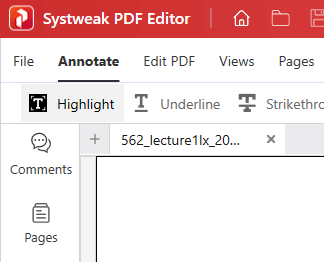
7. korak: Nato poglejte proti skrajni desni plošči vmesnika aplikacije in izberite barvo, s katero želite označiti besede ali vrstice v datoteki PDF.
8. korak: Privzeto so na voljo le štiri barve, vendar lahko uporabite večbarvno kroglico, da izberete katero koli barvo, s katero želite označiti svoj PDF.
9. korak: Ko izberete barvo, se premaknite na sredinski del vmesnika aplikacije, pritisnite levi gumb miške in povlecite kazalec vzdolž besede ali vrstic, ki jih želite označiti.
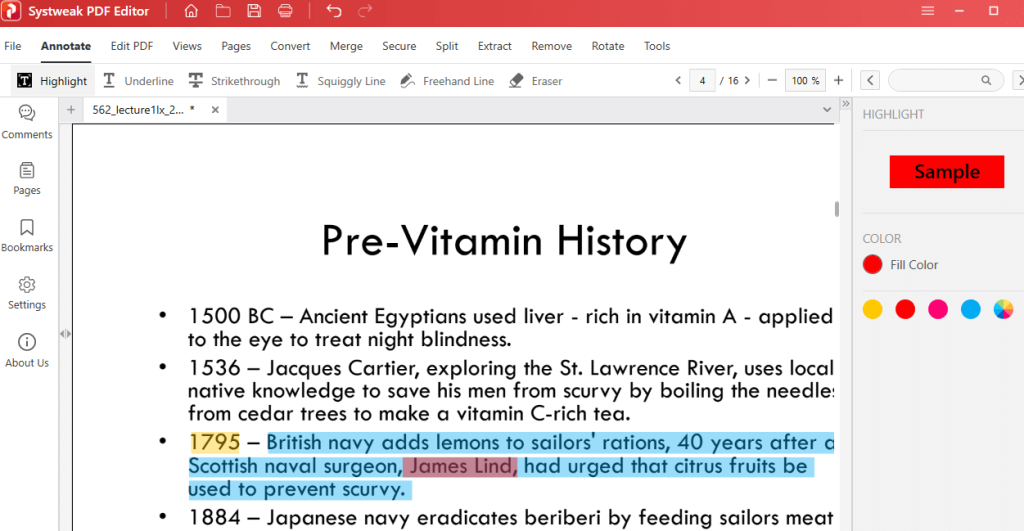
Opomba: v eni vrstici lahko uporabite več barv.
Preberite tudi: 5 razlogov, zakaj bi morala podjetja uporabljati dobro orodje za PDF
Zakaj bi morali izbrati urejevalnik PDF Systweak?

Systweak PDF Editor je neverjetna aplikacija za upravljanje datotek PDF, ki uporabnikom omogoča prilagajanje datotek PDF na več kot en način. Spreminjanje datoteke PDF je že nekaj časa veljalo za nemogoče, vendar z urejevalnikom PDF Systweak lahko zagotovo naredite nekaj sprememb. Tukaj je seznam nekaterih najpomembnejših funkcij te aplikacije.
Uredi PDF –
Uporabnikom omogoča dodajanje in urejanje besedila v dokumentu PDF. Dodate lahko tudi slike, besedilne oblačke, opombe itd.
Opomba PDF –
S tem upraviteljem PDF-jev lahko uporabniki označijo besedilo in podčrtajo besedilo v PDF-ju skupaj z drugimi možnostmi.
Preberi PDF –
Poleg urejanja datotek PDF lahko datoteko PDF preberete tudi z urejevalnikom PDF Systweak. Ponuja različne načine, kot so Single View, Drseči pogled, Fit Width itd., da bo bralna izkušnja udobnejša.
Spremeni strani –
Systweak PDF Editor uporabnikom omogoča dodajanje, brisanje in obračanje strani v dokumentu PDF.
Pretvori PDF –
Uporabniki lahko tudi pretvorijo datoteke PDF v različne formate, kot so Word, PowerPoint, Excel in Image.
Varen PDF –
Uporabnikom omogoča zaščito datoteke PDF z uporabo gesla zanjo.
Preberite tudi: Kako vam lahko orodje za urejanje PDF pomaga, da ostanete brez papirja
Zadnja beseda o tem, kako potemniti PDF z urejevalnikom PDF Systweak
Upamo, da lahko zdaj preprosto zatemnite in osvetlite besedilo v datoteki PDF. Obstaja tudi veliko drugih funkcij, ki jih lahko uporabite za urejanje in upravljanje datoteke PDF. Najdete nas tudi na Facebooku, Twitterju, YouTubu, Instagramu, Flipboardu in Pinterestu.